
OS X இல் சிறப்பாக செயல்படுத்தப்பட்ட அம்சங்களில் ஒன்று PDF க்கு ஒரு ஆவணத்தை அச்சிடுக, இது மிகவும் பயனுள்ளதாக இருப்பதால், அதற்காக எந்த மூன்றாம் தரப்பு மென்பொருளையும் நாங்கள் பதிவிறக்க வேண்டியதில்லை. இருப்பினும், PDF ஐ அனுப்புவதற்கு முன்பு கடவுச்சொல் பாதுகாப்பையும் நாங்கள் விரும்பலாம்.
இதற்காக இதைச் செய்ய பல வழிகள் உள்ளன, அதாவது ஒரு வட்டு படத்தை ஒரு கொள்கலனாக உருவாக்குவது அல்லது அதை ZIP இல் சுருக்குவது போன்றவை, இருப்பினும் இது ஆவணத்திற்கு அதே பாதுகாப்பை வழங்காது ஒழுங்காக மற்றும் அனுப்பியவர் மற்றும் ஆவணத்தைப் பெறுபவர் இருவருக்கும் அறிவு அல்லது பொருத்தமான நிரல் இல்லையென்றால் பணியை கடினமாக்கும்.
இருப்பினும், OS X இல் இயல்புநிலை விருப்பங்களிலிருந்து PDF ஐ குறியாக்க நேரடி வழி இல்லை செயல்முறை பின்பற்ற மிகவும் எளிதானது சில படிகளில்:
உரை திருத்தியுடன் ஆவணத்தைத் திறந்து மெனுவில் கிளிக் செய்வோம் கோப்பு> அச்சிடு பின்னர் பயன்படுத்த கீழ் இடது மூலையில் ஒருங்கிணைந்த PDF மெனு.
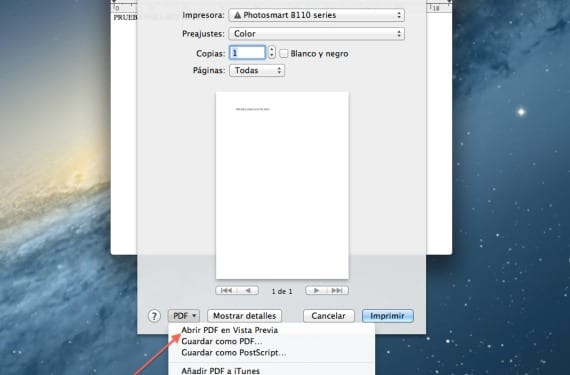
PDF மெனுவில் அமைந்ததும், கிளிக் செய்க முன்னோட்டத்தில் PDF ஐத் திறக்கவும் சிஎம்டி + எஸ் மூலம் திறக்கப்பட்ட PDF ஐ வைத்து சேமிப்போம் உரையாடல் பெட்டியில் சிறப்பு கவனம் அது திறக்கிறது, ஏனென்றால் நாம் கீழே உள்ள பெட்டியைப் பார்த்தால், கோப்பை குறியாக்க மற்றும் நாம் விரும்பும் கடவுச்சொல்லை செருகுவதற்கான விருப்பங்கள் இருக்கும்.

அடுத்த புள்ளி, ஆவணத்தை முன்னோட்டத்தில் பகிர பொத்தானை அழுத்தி அதை அஞ்சல், அஞ்சல் அல்லது ஏர் டிராப் மூலம் அனுப்பலாம். நீங்கள் பார்க்கிறபடி, இது மிகவும் எளிமையான செயல்முறையாகும், இது கேள்விக்குரிய PDF ஆவணத்திற்கு போதுமான பாதுகாப்பை வழங்குகிறது, மேலும் ஒரு காரணம் அல்லது இன்னொரு காரணத்தை இழந்தால், அந்த ஆவணம் உங்கள் கடவுச்சொல்லுடன் ஆபத்து இல்லாமல் குறியாக்கம் செய்யப்படும். ஒரு ZIP அல்லது படத்திலிருந்து அதை அவிழ்த்து அதை இலவசமாக்குங்கள்.
மேலும் தகவல் - தொடர்புகள் பயன்பாட்டில் பிழைத்திருத்த மெனுவை செயல்படுத்தவும்
முன்னோட்டத்தில் இதை திறக்க தேவையில்லை. நீங்கள் வெறுமனே அச்சிடு> PDF> PDF ஆக சேமிக்கவும்> பாதுகாப்பு விருப்பங்களுக்குச் சென்று அங்கு கடவுச்சொல்லைச் சேர்க்கிறீர்கள்.